Solucione problemas de Microsoft Office abriéndolo en modo seguro
Oficina De Microsoft / / March 18, 2020
Si es usuario de Microsoft Windows, conoce la opción de iniciar en Modo a prueba de errores. ¿Pero sabías que también hay un Modo seguro para Microsoft Office?
Si es usuario de Microsoft Windows, probablemente conozca la opción de arrancar en modo seguro para ayudar a solucionar problemas de inicio. Esto inicia Windows con solo los archivos y controladores esenciales y facilita la solución de problemas de malware u otros problemas.
¿Pero sabías que hay un modo seguro para Microsoft Office ¿también? De hecho, esta característica ha existido desde Office 2003 y es útil si está tratando de arreglar un programa de Office cuando un complemento u otro programa está en conflicto con él y hace que se bloquee.
Detrás de escena, Office ya tiene un Modo seguro automatizado que detecta un problema cuando inicia un programa de Office y solucionará o aislará el problema para que pueda iniciarse con éxito. Pero si aún tiene problemas, puede iniciar Office en modo seguro usted mismo.
Modo seguro de Microsoft Office
La forma más fácil de hacerlo es mantener presionada la tecla Ctrl y hacer clic en la aplicación de Office que le está causando problemas. Luego verá el siguiente mensaje: haga clic en Sí.
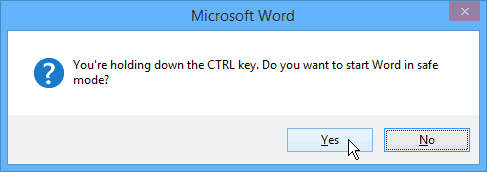
O si desea evitar el menú de verificación anterior, puede iniciar un programa de Office directamente en Modo seguro desde el cuadro de diálogo Ejecutar e ingresar /safe. Por ejemplo:
- winword / safe
- Excel / seguro
- Outlook / seguro
- Powerpnt / seguro
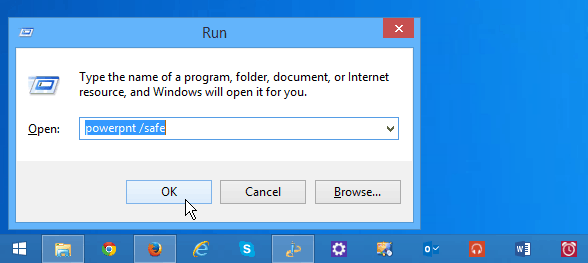
Cuando se inicie el programa o documento, verá que se está ejecutando en Modo a prueba de errores en la barra de título, y al igual que al iniciar Windows en Modo a prueba de errores, no hay varias opciones disponibles. Por ejemplo, no hay personalizaciones de la barra de herramientas, la Autocorrección no se carga, las plantillas no se pueden guardar y más. Esto es para solucionar problemas, por lo que no trabaje en documentos importantes mientras esté en Modo seguro.
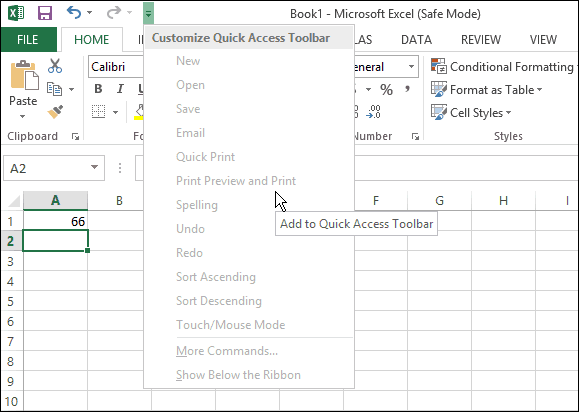
Si aún tiene problemas para solucionar su problema con Office 2007, 2010 o 2013, asegúrese de leer nuestro artículo: Cuando Microsoft Office se rompe, aquí se explica cómo solucionarlo.
O para obtener un informe detallado sobre lo que está sucediendo con MS Office y ayudar a solucionarlo, consulte la utilidad gratuita de Microsoft: Herramienta de análisis de configuración de Office.



